
צפייה בתוצאות לפי רמת השאלה ב״משימות לימוד״
לאחר בדיקת הערכה, כדי לעיין בערכים או בציונים ובנתוני ניתוח של כל שאלה ותלמיד:
הגדרת הערכות על ידי זיהוי אזורי שאלות ותשובות.
תצוגת ״נתוני ניתוח״ המציגה תוצאות של כיתה ותלמידים בכל שאלה בנפרד.
״משימות לימוד״ יכול לסרוק את הקובץ שלך ולהגדיר אזורים באופן אוטומטי. לחלופין, ניתן להגדיר אזורים באופן ידני, לפי ההערכה. ניתן להחליט על רמת הפירוט הרצויה על ידי הגדרה נפרדת של כל אזור שאלה ותשובה, או על ידי הקבצה של אזורי שאלות ותשובות גדולים יותר. ניתן לשנות אזורים בכל עת כדי להבטיח שהוגדרו כיאות, לשנות את רמת הפירוט של התצוגה ״ניתוח נתונים״ ולטפל בכל בעיה אחרת שנוצרה בעת ההגדרה הראשונית.
אם השתמשת בסוג הבדיקה ״מערכת נקודות״ ומופיעים סימונים מחוץ לאזורים מוגדרים של שאלה ותשובה או שיש אזורים חופפים, אפשר להשתמש בתצוגה ״ניתוח נתונים״ כדי להזיז סימונים שלא הוקצו וסימונים באזורים חופפים.
ניתן לצפות בתוצאות כממוצעים כוללים, ואם בחרת להשתמש בסוג הבדיקה ״מערכת נקודות״ וקבעת ערך ניקוד לכל שאלה, ניתן לצפות בתוצאות כציון ממוצע לכל שאלה.
הערה: כדי לצפות בתוצאות לפי רמת השאלה, יש לסמן ערך בדיקה לעבודה אחת לפחות שתלמיד הגיש.
הגדרת הערכה
ביישום ״משימות לימוד״
 , יש להקיש על ״פעילות אחרונה״, ״הערכות״ או כיתה בסרגל הצד.
, יש להקיש על ״פעילות אחרונה״, ״הערכות״ או כיתה בסרגל הצד.יש להקיש על ההערכה עם התוצאות הרצויות, ואז להקיש על ״נתוני ניתוח״ בחלק העליון של תצוגת פרטי ההערכה.
כדי להגדיר הערכה, יש לבצע אחת מהפעולות הבאות:
כדי להגדיר הערכה באופן אוטומטי, יש לבחור את נקודת המוצא על ידי הקשה על ״יותר פרטים״ או ״פחות פרטים״.
בעת הגדרת אזורי שאלות, ״משימות לימוד״ יכול ליצור אזור נפרד לכל שאלה שהוא מזהה (״יותר פרטים״) או לקבץ יחד אזורי שאלה גדולים יותר (״פחות פרטים״).
כדי להגדיר הערכה באופן ידני יש להקיש על ״זיהוי ידני של אזורי שאלות״.
הערה: אם לא מוצגת החלונית הפופ-אפ ״בחירת נקודת מוצא״, יהיה עליך להגדיר את הקובץ באופן ידני. להגדרה ידנית של הקובץ, יש לקרוא את המידע על הגדרת קבצים ולהקיש על ״הגדרה״.
יש לערוך אזורים כרצונך ואז להקיש על ״סיום״.
כדי להגדיל או להקטין אזור של שאלה ותשובה, יש להקיש על האזור ולגרור את הפינות.
כדי להוסיף אזור חדש יש להקיש בנקודה כלשהי בהערכה או להקיש
 באזור קיים ואז להקיש על ״שכפול״.
באזור קיים ואז להקיש על ״שכפול״.כדי להזיז אזור שאלה יש לגעת נגיעה ממושכת באזור הרצוי, ותוך כדי כך לגרור אותו למיקום החדש בהערכה.
כדי למחוק אזור יש להקיש על אזור קיים, להקיש על
 ואז להקיש על ״הסרה״.
ואז להקיש על ״הסרה״.
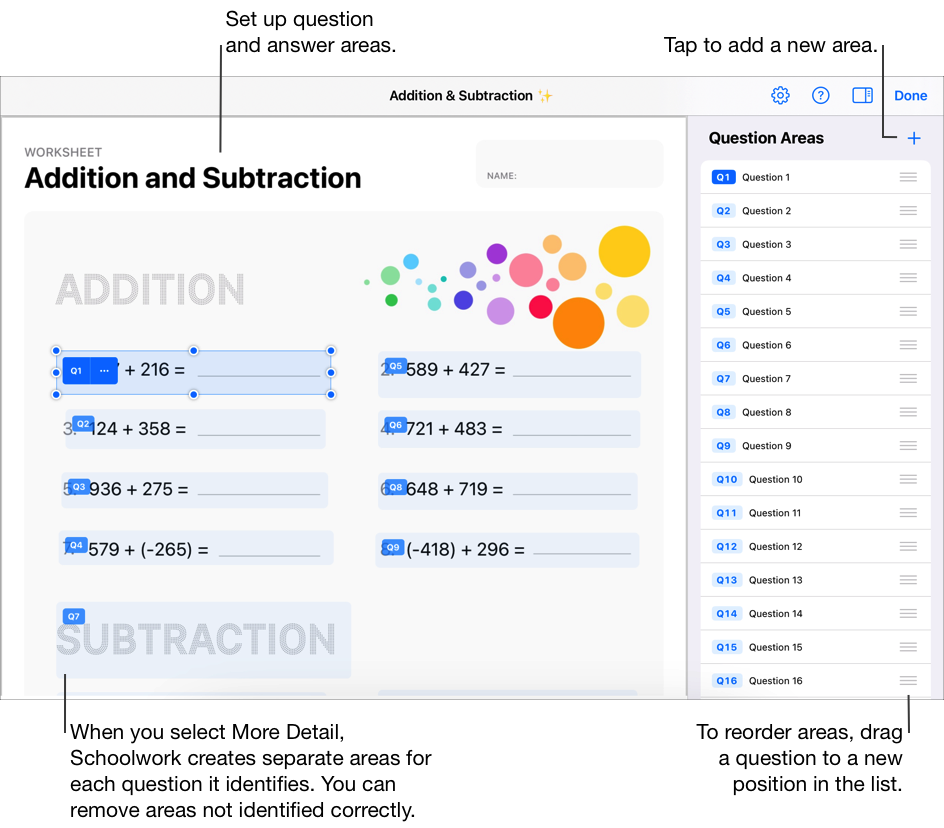
הערה: כדי להתחיל מחדש יש להקיש על 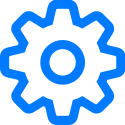 בפינה הימנית העליונה, ואז להקיש על ״איפוס כל האזורים״ או על ״הסרת כל האזורים״.
בפינה הימנית העליונה, ואז להקיש על ״איפוס כל האזורים״ או על ״הסרת כל האזורים״.
צפייה בנתוני ניתוח של כיתה ותלמידים
ביישום ״משימות לימוד״
 , יש להקיש על ״פעילות אחרונה״, ״הערכות״ או כיתה בסרגל הצד.
, יש להקיש על ״פעילות אחרונה״, ״הערכות״ או כיתה בסרגל הצד.יש להקיש על ההערכה עם התוצאות הרצויות, ואז להקיש על ״נתוני ניתוח״ בחלק העליון של תצוגת פרטי ההערכה.
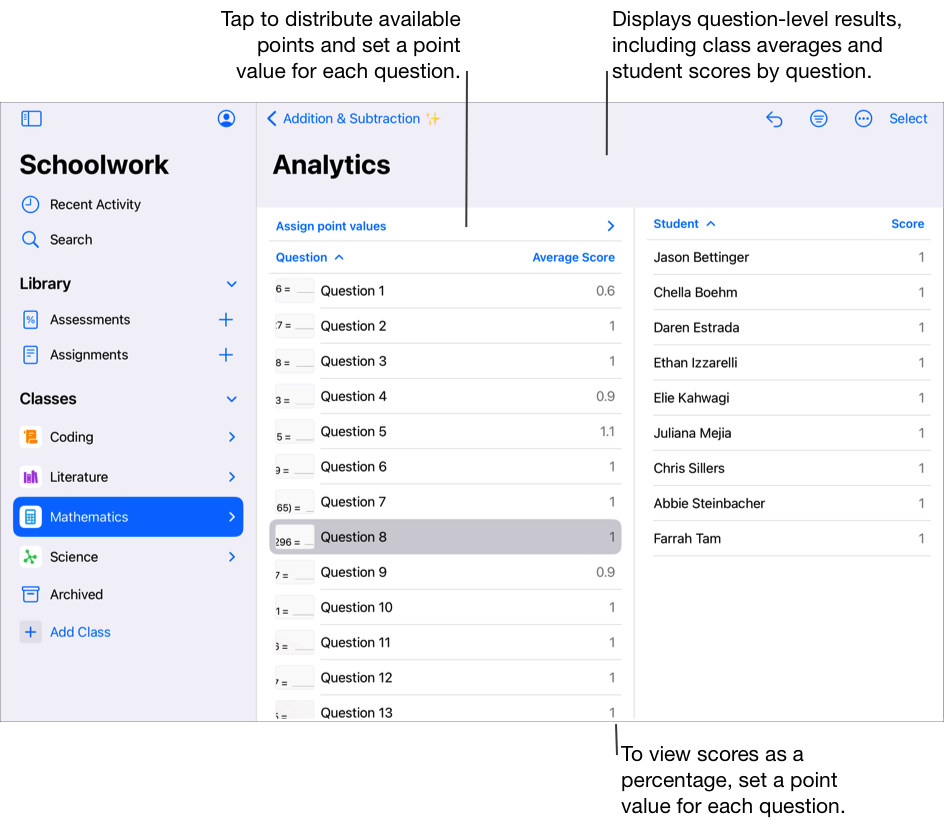
ניתן לשנות את אופן התצוגה של נתוני הניתוח:
כדי להציג רק תלמידים שעומדים בקריטריונים מסוימים (לדוגמה, עם ציון מעל או מתחת לאחוז מסוים), יש להקיש על
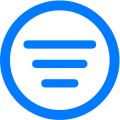 ולבחור כיצד לסנן את נתוני הניתוח.
ולבחור כיצד לסנן את נתוני הניתוח.כדי לשנות את אופן הצגת הציונים בסוג הבדיקה ״מערכת נקודות״, יש להקיש על
 ואז להקיש על ״ציונים מספריים״ או ״ציונים באחוזים״.
ואז להקיש על ״ציונים מספריים״ או ״ציונים באחוזים״.
כדי לצפות בתשובה של תלמיד על שאלה מסוימת, יש ללחוץ על שאלה ואז על שם התלמיד ברשימת התלמידים.
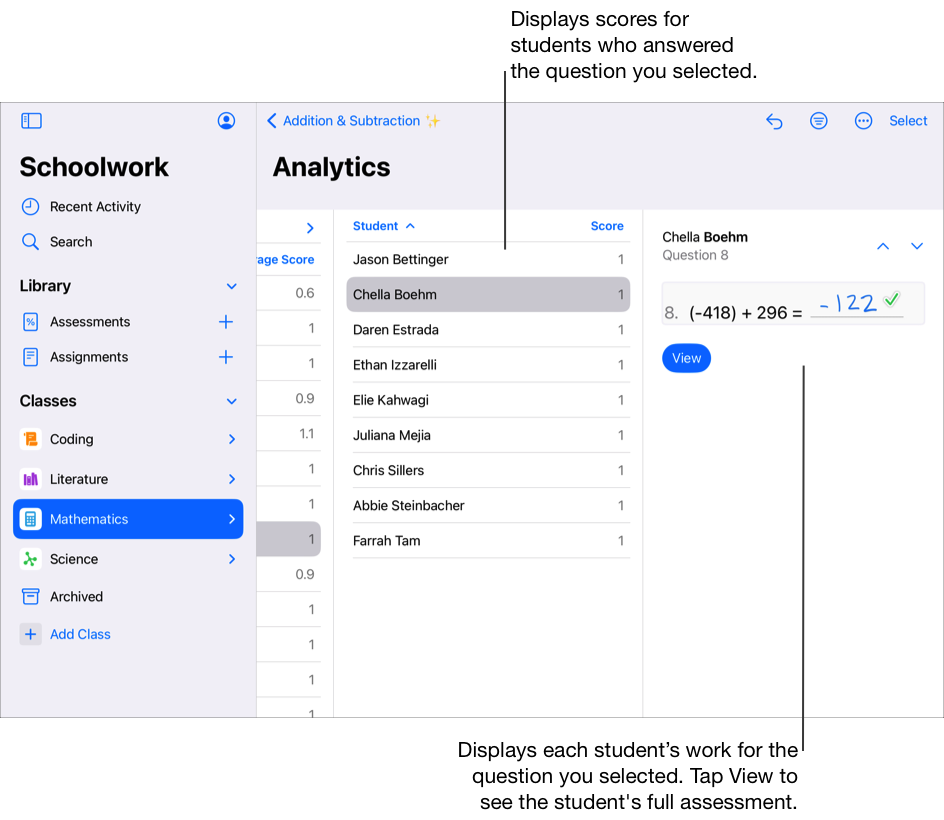
הערה: כדי לקבוע ערך ניקוד לכל שאלה בסוג הבדיקה ״מערכת נקודות״, יש להקיש על ״הקצאת ערכי ניקוד״ ואז לעשות אחת מהפעולות הבאות:
כדי לחלק באופן אוטומטי את הנקודות הזמינות לכל השאלות, יש להקיש על ״הפצה״.
כדי לחלק באופן ידני את הנקודות הזמינות, יש להקיש על המקשים להגדלה או הקטנה של הערך בנקודות עבור כל שאלה.
נקודות בונוס אינן נכללות בחלוקה של נקודות זמינות.
עריכת אזורי שאלות ותשובות
ביישום ״משימות לימוד״
 , יש להקיש על ״פעילות אחרונה״, ״הערכות״ או כיתה בסרגל הצד.
, יש להקיש על ״פעילות אחרונה״, ״הערכות״ או כיתה בסרגל הצד.יש להקיש על ההערכה עם התוצאות הרצויות, ואז להקיש על ״נתוני ניתוח״ בחלק העליון של תצוגת פרטי ההערכה.
כדי לערוך אזורי שאלות ותשובות, יש להקיש על
 , ואז להקיש על ״עריכת אזורי שאלות״.
, ואז להקיש על ״עריכת אזורי שאלות״.יש לערוך אזורים כרצונך ואז להקיש על ״סיום״.
כדי להגדיל או להקטין אזור של שאלה ותשובה, יש להקיש על האזור ולגרור את הפינות.
כדי להוסיף אזור חדש, יש להקיש בנקודה כלשהי בהערכה או להקיש על
 באזור קיים, ואז להקיש על ״שכפול״.
באזור קיים, ואז להקיש על ״שכפול״.כדי להזיז אזור שאלה יש לגעת נגיעה ממושכת באזור הרצוי, ותוך כדי כך לגרור אותו למיקום החדש בהערכה.
כדי למחוק אזור יש להקיש על אזור קיים, להקיש על
 ואז להקיש על ״הסרה״.
ואז להקיש על ״הסרה״.
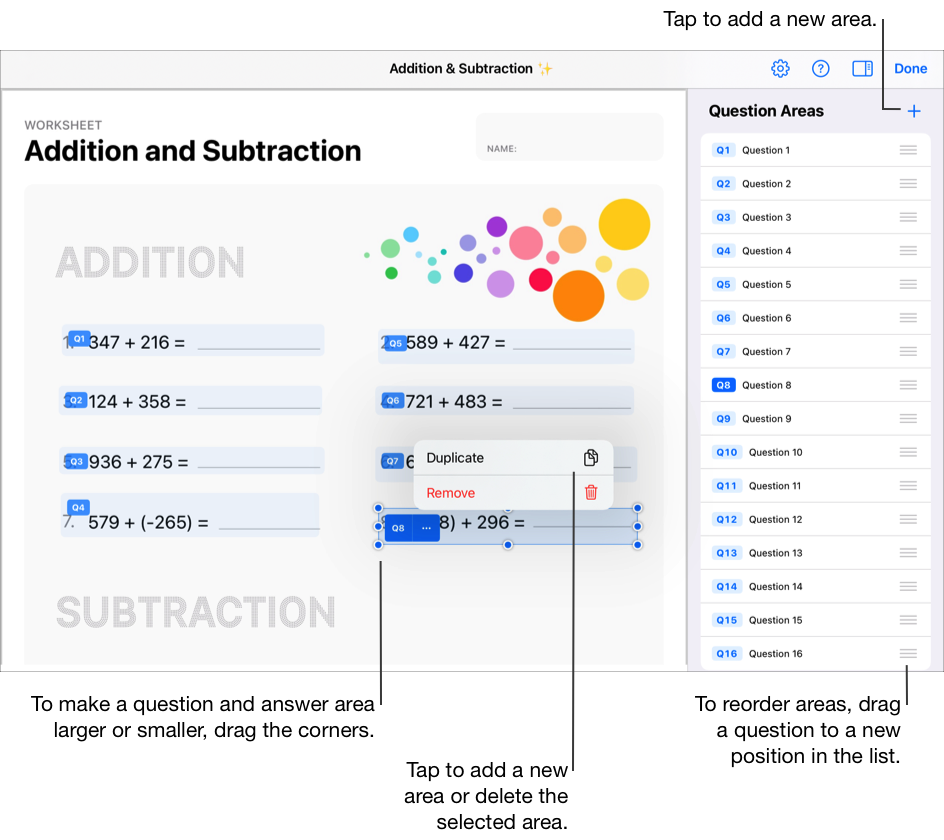
הזזת ציונים שלא הוקצו
ביישום ״משימות לימוד״
 , יש להקיש על ״פעילות אחרונה״, ״הערכות״ או כיתה בסרגל הצד.
, יש להקיש על ״פעילות אחרונה״, ״הערכות״ או כיתה בסרגל הצד.יש להקיש על ההערכה שקיבלה ציון לפי סוג הבדיקה ״מערכת נקודות״, עם הסימונים שברצונך להזיז.
יש להקיש על ״נתוני ניתוח״ בחלק העליון של תצוגת פרטי ההערכה ואז להקיש על התא ״ציונים שלא הוקצו״.
יש להקיש על שם של תלמיד ברשימת התלמידים.
כדי לסייע באיתור ציונים שלא הוקצו ב״משימות לימוד״, ציונים כאלה מהבהבים בהערכת התלמיד.
יש להקיש הקשה כפולה על ציון מהבהב ואז לגרור אותו אל תוך אזור שאלה.
יש לחזור על שלב 5 כדי לטפל בכל הציונים שלא הוקצו עבור התלמיד שבחרת.
יש לחזור על שלבים 4 עד 6 כדי לטפל בכל הציונים שלא הוקצו עבור כל התלמידים ברשימה.
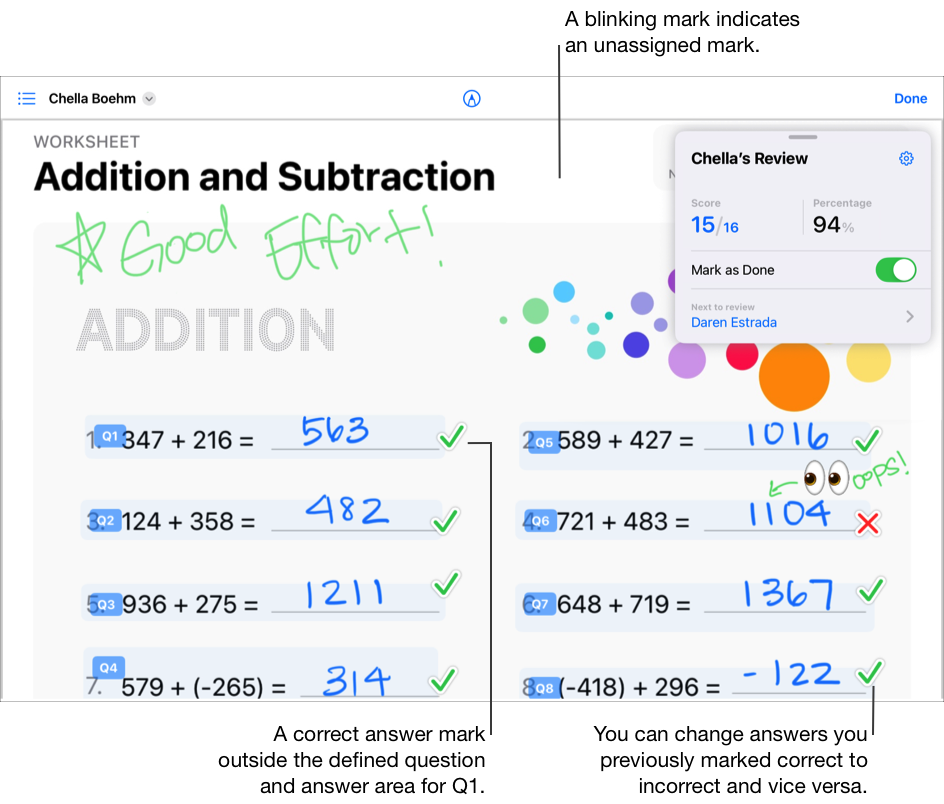
הזזת סימונים באזורים חופפים
ביישום ״משימות לימוד״
 , יש להקיש על ״פעילות אחרונה״, ״הערכות״ או כיתה בסרגל הצד.
, יש להקיש על ״פעילות אחרונה״, ״הערכות״ או כיתה בסרגל הצד.יש להקיש על ההערכה שקיבלה ציון לפי סוג הבדיקה ״מערכת נקודות״, עם הסימונים שברצונך להזיז.
יש להקיש על ״נתוני ניתוח״ בחלק העליון של תצוגת פרטי ההערכה ואז להקיש על שאלה.
יש להקיש על שם של תלמיד ברשימת התלמידים.
ב״משימות לימוד״ מוצגת הודעה המציינת שיש סימונים באזורים חופפים.
יש להקיש על ״צפייה״.
כדי לסייע באיתור סימונים באזורים חופפים, ״משימות לימוד״ מציג את הערכת התלמיד בסימונים מהבהבים ומדגיש את אזורי השאלות הרצויות.
יש להקיש הקשה כפולה על סימון מהבהב ולאחר מכן לגרור אותו אל מחוץ לאזורים החופפים.
יש לחזור על שלב 6 כדי לתקן את כל הסימונים באזורים החופפים עבור התלמיד שבחרת.
יש לחזור על שלבים 4 עד 7 כדי לתקן את כל הסימונים החופפים עבור כל התלמידים ברשימה.